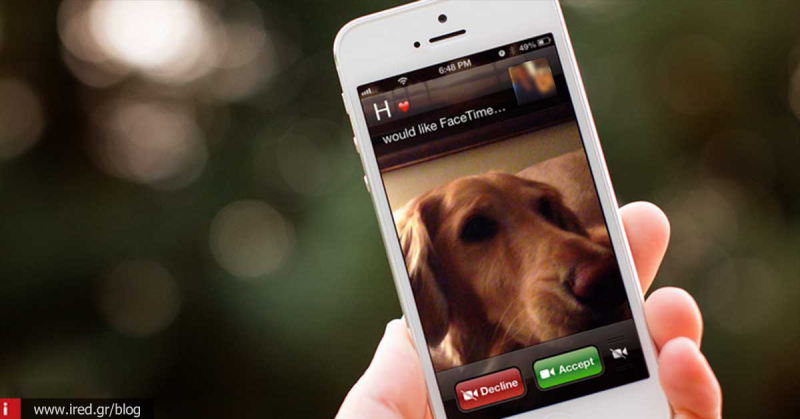Θέλετε να εισάγετε περισσότερες από μία διευθύνσεις ηλεκτρονικής αλληλογραφίας με σκοπό τη χρήση FaceTime; Δείτε πώς:
Εάν χρησιμοποιείτε πολλαπλές διευθύνσεις ηλεκτρονικής αλληλογραφίας για επαγγελματικούς και μη λόγους, ίσως θα σας ήταν χρήσιμο να προσθέσετε κι επιπλέον διευθύνσεις στην προεγκατεστημένη εφαρμογή FaceTime. H ενέργεια αυτή θα σας επιτρέψει να καλείτε τους φίλους σας από διαφορετικές διευθύνσεις, και το πιο σημαντικό είναι πως θα λαμβάνετε και εισερχόμενες κλήσεις από τις διευθύνσεις που έχετε προσθέσει.
Η προσθήκη επιπλέον διεύθυνσης στην εφαρμογή FaceTime, είναι δυνατή να γίνει τόσο μέσω του λειτουργικού iOS, όσο και μέσα από το λογισμικό OS X των υπολογιστών Mac. Με την ενέργεια αυτή συνδέεται η νέα διεύθυνση ηλεκτρονικής αλληλογραφίας που έχετε εισάγει, με το Apple ID σας, επιτρέποντας κλήσεις FaceTime video και ήχου.
Διαβάστε επίσης: Τα Windows Tablets θα κατακτήσουν το 18% της αγοράς μέχρι το 2019
Θεωρητικά μπορείτε να εισάγετε όσες διευθύνσεις επιθυμείτε, αν και θα προτείναμε να μην το παρακάνετε και χάσετε τον έλεγχο και τη διαχείριση των λογαριασμών σας FaceTime.
Προσθέστε επιπλέον διευθύνσεις ηλεκτρονικής αλληλογραφίας στην εφαρμογή FaceTime
Παρακάτω σας παραθέτουμε αναλυτικά τις ενέργειες που πρέπει να κάνετε, προκειμένου να εισάγετε επιπλέον διευθύνσεις ηλεκτρονικής αλληλογραφίας στην προεγκατεστημένη εφαρμογή FaceTime, της συσκευής σας iPhone, iPad ή iPod touch. Πάμε να δούμε πως:
- Ανοίξτε την εφαρμογή “Ρυθμίσεις” από την οθόνη αφετηρίας της iOS συσκευής σας.
- Αναζητήστε την εφαρμογή “FaceTime”.
- Αγγίξτε την επιλογή "Προσθήκη άλλου email" και πληκτρολογήστε τη διεύθυνση ηλεκτρονικής αλληλογραφίας ως FaceTime διεύθυνση (για παράδειγμα email@email.com)
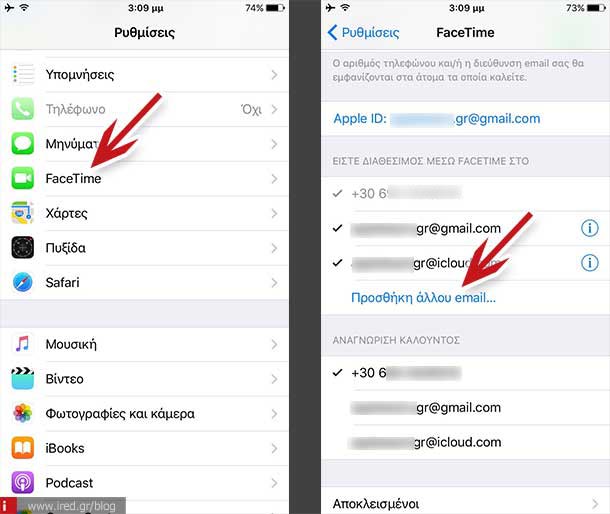
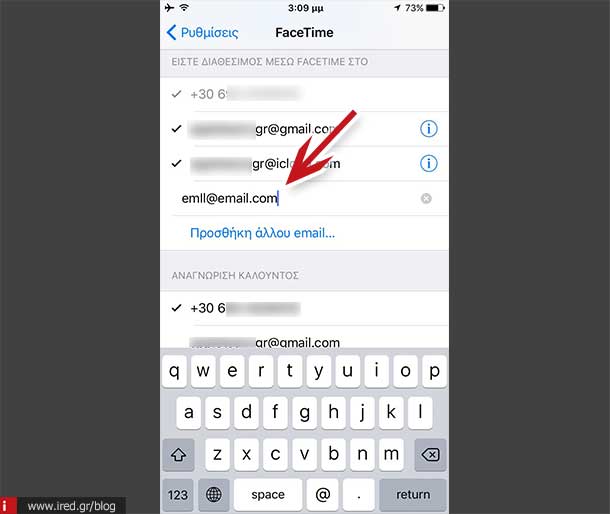
Αναμένετε για την επιβεβαίωση και στη συνέχεια ελέγξτε το λογαριασμό ηλεκτρονικής αλληλογραφίας που μόλις προσθέσατε, κάνοντας κλικ στον σύνδεσμο επαλήθευσης, προκειμένου να συνδεθεί με τον λογαριασμό σας Apple ID. Μόλις ολοκληρώσετε τη διαδικασία, θα είστε σε θέση να πραγματοποιείτε ή να δέχεστε κλήσεις FaceTime video ή ήχου από αυτή τη διεύθυνση.
Διαβάστε επίσης: H Google έχει απομακρυσμένη πρόσβαση στο 74% των συσκευών Android
Προσθήκη νέας διεύθυνσης ηλεκτρονικής αλληλογραφίας από τον υπολογιστή σας, Mac
To να προσθέσετε μία νέα διεύθυνση ηλεκτρονικής αλληλογραφίας για χρήση FaceTime από έναν υπολογιστή Mac, είναι απλή υπόθεση:
- Ανοίξτε την εφαρμογή FaceTime, αναζητώντας στη συνέχεια τις “Προτιμήσεις” FaceTime, από τις ρυθμίσεις της εφαρμογής.
- Κάνετε κλικ στο εικονικό πλήκτρο "Προσθήκη email" και εισάγετε την επιθυμητή διεύθυνση ηλεκτρονικής αλληλογραφίας, ως συνήθως.
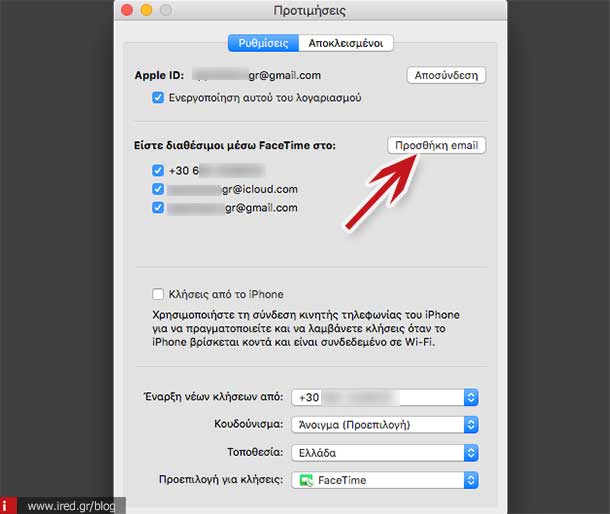
Επιβεβαιώστε τη διεύθυνση, κάνοντας έλεγχο στον λογαριασμό σας για νέα μηνύματα και συνδέστε τη νέα διεύθυνση με τον λογαριασμό σας Apple ID, για κλήσεις FaceTime.
Εδώ θα πρέπει να σημειώσετε πως σε περίπτωση που καταργήσετε τον αριθμό της συσκευής σας iPhone, θα χάσετε τη δυνατότητα να κάνετε τηλεφωνικές κλήσεις από τον υπολογιστή σας Mac, μέσω της συσκευής σας iPhone.
Διαβάστε επίσης: Πώς να συνδέσετε ένα smartphone στην τηλεόρασή σας
Η αφαίρεση μιας διεύθυνσης ηλεκτρονικής αλληλογραφίας από την εφαρμογή FaceTime, γίνεται μέσα από τις ίδιες ρυθμίσεις στο λειτουργικό iOS, αγγίζοντας το εικονίδιο πληροφοριών "i" και στη συνέχεια επιλέγοντας "Αφαίρεση αυτού του email", ενώ εάν επιθυμείτε να αφαιρέσετε διεύθυνση από έναν υπολογιστή Mac, δεν έχετε παρά να απο-επιλέξετε το πλαίσιο επιλογής, δίπλα στη διεύθυνση ηλεκτρονικής αλληλογραφίας, από την ενότητα "Προτιμήσεις", της εφαρμογής.
Υπάρχουν πολλές χρήσεις των παραπάνω οδηγιών προσθήκης επιπλέον διευθύνσεων ηλεκτρονικής αλληλογραφίας FaceTime, καθώς θα μπορούσατε να προσθέσετε μία δημόσια διεύθυνση στο διαδίκτυο, προκειμένου χρήστες να επικοινωνούν μαζί σας μέσω URL.
Εάν υπάρχει οποιαδήποτε απορία σχετική με την παραπάνω διαδικασία, παρακαλούμε απευθυνθείτε στα σχόλια.
από DINFUN